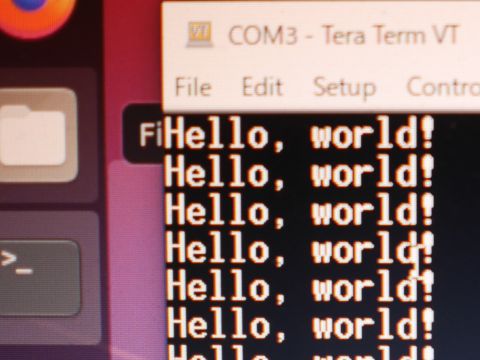
Picoの開発環境のマニュアル「Getting started with Raspberry Pi Pico」は、PicoのSDKについて、Raspberry PiのLinuxを例に解説されています。
私は、Raspberry Piではなく、とりあえずPC-Linuxにインストールしてみました。Pi4ならそうでもないかもしれませんが、Piは開発マシンとしてはあまりパワフルではありませんしね・・・。
対象のPC-Linuxですが、私はこれまでUbuntu 16.04をずっと使ってきたのですが、サポートも今年の4月までのようですし、この機会にUbuntu 20.04を(VMで)新規にインストールしました。なお、MacやWindowsへのSDKのインストールについては、上記のマニュアルの8.1と8.2で解説されています。
コンパイラやサンプルプログラムなど、必要なもののインストールについては、以下のシェルスクリプトの形でまとめられています。
このスクリプトはRaspberry Pi用で、それ以外の環境での利用は自己責任で、と書かれています。
私はVS Codeだけ除外して(エディタはEmacsが好きなので)このスクリプトでインストールしてみましたが、一応Ubuntu 20.04では動作しました。Raspberry Pi OSはDebian ver.10ベースなので、Ubuntu 18以降でないと互換性の問題が出るかもしれません。
ちなみに、私のようにVS Codeをインストールしたくない場合には上記のスクリプトの最初に
SKIP_VSCODE=1
と入れておけばOKです。
また、UARTの設定はRaspberry Pi用なので
SKIP_UART=1
も入れておいたほうがいいでしょう。(入れなくても、raspi-configが見つからないというエラーが出るだけですが)
スクリプトの実行には一部、スーパーユーザ権限が必要になります。
スクリプトを実行すると、サンプルのビルドまでやってくれます。
スクリプトが無事終了したら、以下のようにblinkのビルドが完了しているはずです。
$ cd pico/pico-examples/build/blink $ ls blink.bin blink.elf blink.hex CMakeFiles elf2uf2 blink.dis blink.elf.map blink.uf2 cmake_install.cmake Makefile $
blink.uf2がビルドされたインストール用ファイルです。
PicoのBOOTSELボタンを押しながらPCのUSBに接続し、ストレージにblink.uf2をコピーすれば、Picoのボード上のLEDが点滅します。(PicoをUbuntuに接続した場合は、ドライブは
/media/user_name/RPI-RP2/
にマウントされているはずです。)
もう一つ、hello_worldサンプルもビルドが完了しています。
このhello_worldは、UARTに”Hello, world!”を1秒ごとに出力するものですが、
・GPIOのUARTに出力するもの
・USBの仮想シリアルに出力するもの
の2つがあります。
後者をインストールするには、
pico/pico-examples/build/hello_world/usb
の下にある
hello_usb.uf2
をPicoのドライブにコピーします。
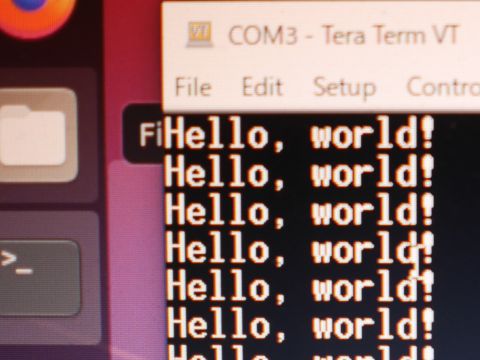


コメント